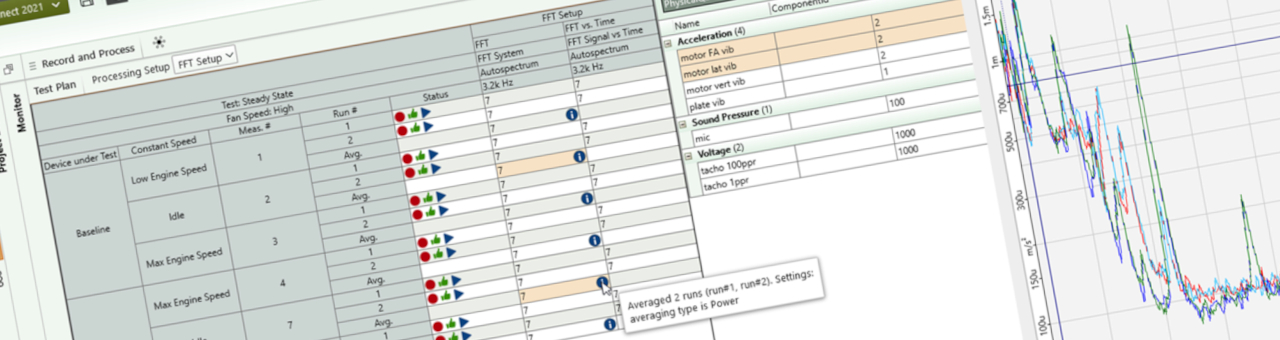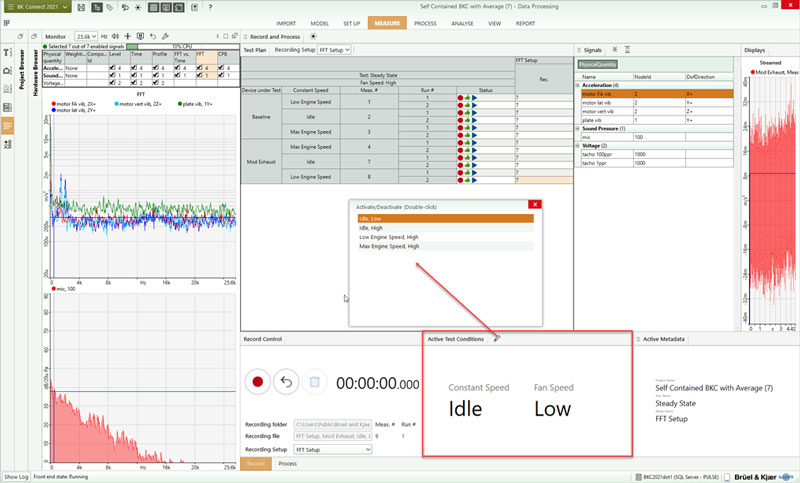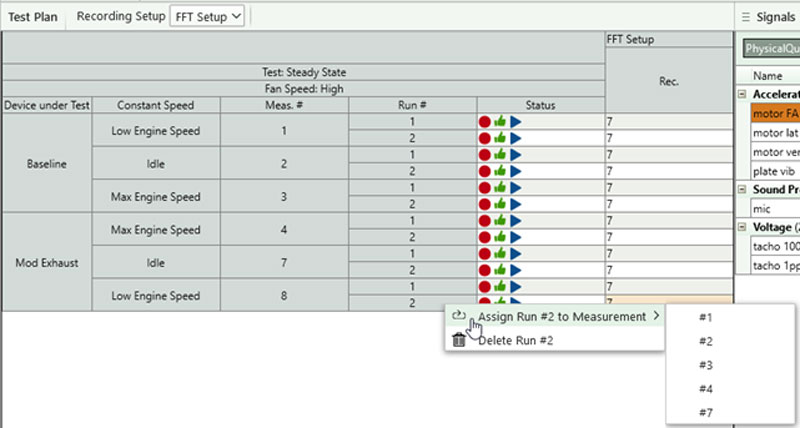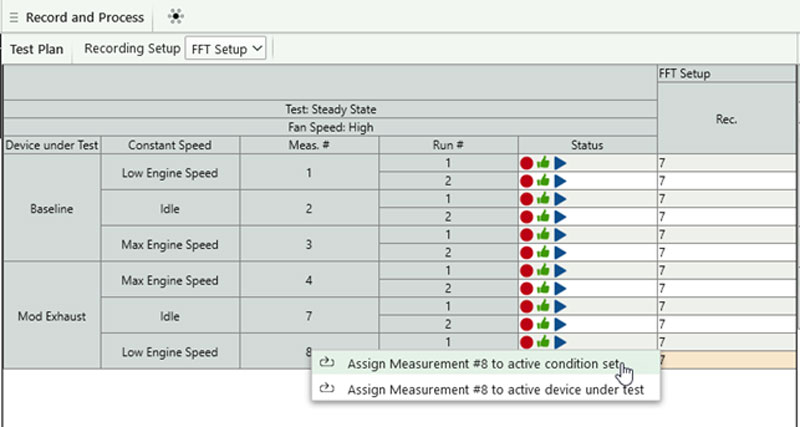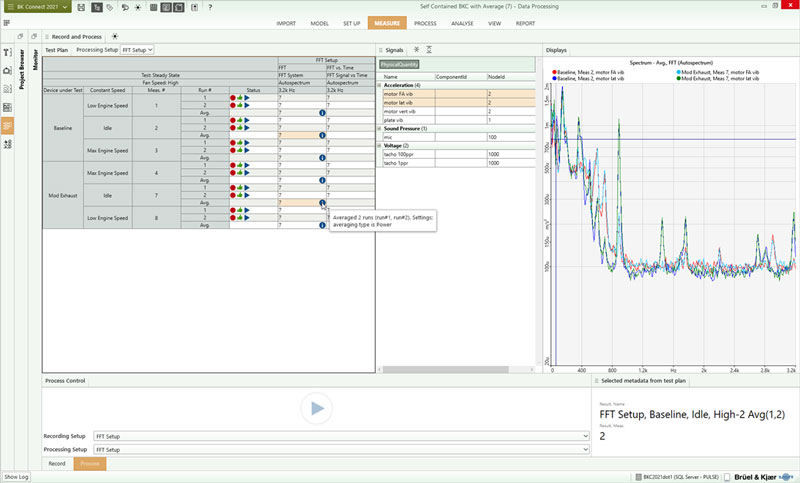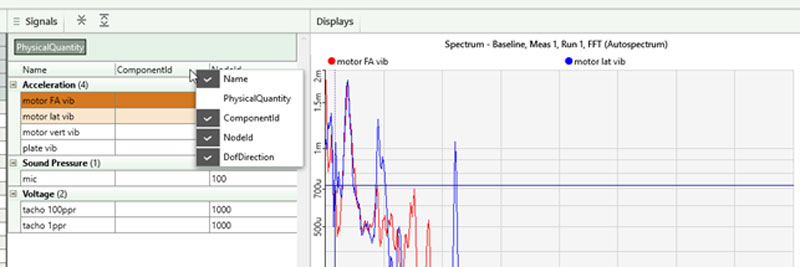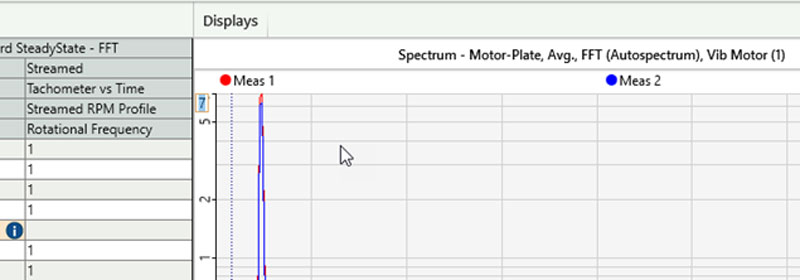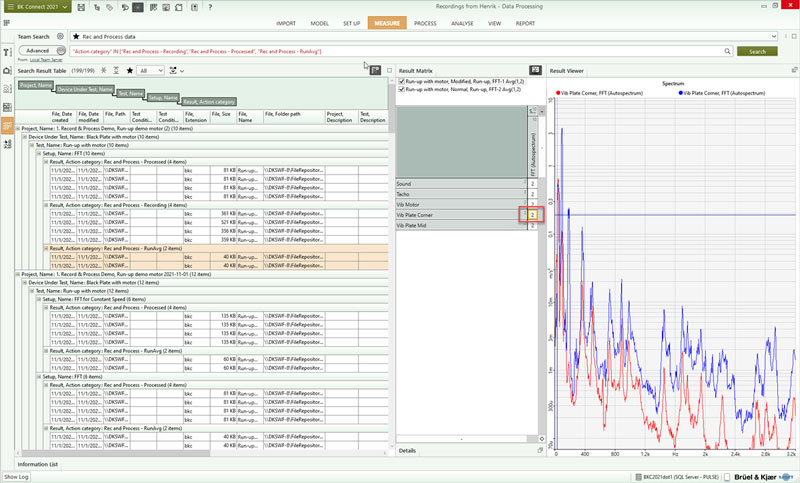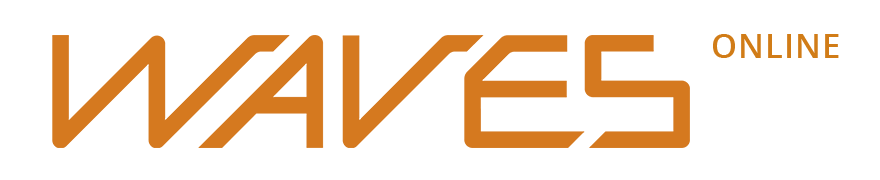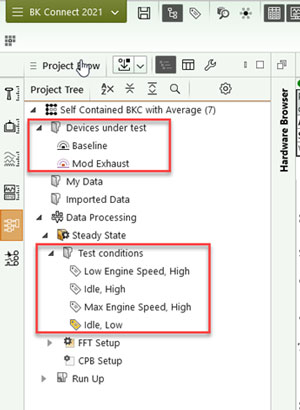
Hay tres maneras de iniciar un ensayo en un momento dado cualquiera:
- Utilizar un plan de ensayo predefinido, con uno o varios dispositivos objeto de prueba específicos, que se someten a ensayo en unas condiciones conocidas;
- Utilizar un flujo de trabajo a medida, si no sabemos exactamente qué es lo que vamos a someter a ensayo o cómo vamos a hacerlo;
- O bien emplear una combinación de las dos modalidades anteriores; por ejemplo, si conocemos el punto de partida, pero durante el ensayo cambian las condiciones y necesitamos cambiar el plan de ensayo.
La nueva tarea Grabar y procesar se adapta a todas esas situaciones.
Podemos empezar por definir el Dispositivo objeto de la prueba (uno o varios) y las Condiciones del ensayo. Esas definiciones se pueden crear en el navegador del proyecto o bien se pueden importar desde un fichero.
En la subtarea Grabar, podemos seleccionar las condiciones del ensayo que vamos a llevar a cabo a continuación. Si no tenemos del todo claro cuáles son esas condiciones o si decidimos realizar un ensayo no planificado, podemos desactivar las condiciones del ensayo. En tal caso, el número de medida se incrementa automáticamente con cada nueva grabación.
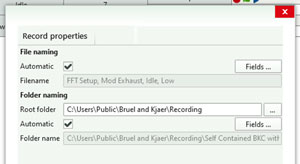
Desde el modo de grabación, es posible seleccionar cualquier grabación y cualquier señal para acceder a su histórico temporal y validarla. Si se seleccionan múltiples grabaciones o canales, se presentan en los displays de acuerdo con una serie de reglas internas. Mientras se realizan medidas, se presenta una tabla lo más compacta posible, con los metadatos comunes a todos los ciclos en la parte superior de la tabla. Cuando empieza a haber metadatos con valores distintos según el ciclo, se van generando columnas adicionales a la izquierda de la tabla.
La subtarea Grabar
Durante el proceso de medición pueden producirse errores; por ejemplo, si al usuario se le olvida actualizar las Condiciones del ensayo o el Dispositivo objeto de la prueba antes de iniciar un ciclo. Para evitarlo, es muy importante corregir la documentación. BK Connect permite mover un ciclo a una medida diferente; con ello, se actualizan los metadatos de ese ciclo en concreto.
Por otro lado, también es posible actualizar las Condiciones del ensayo o el Dispositivo objeto de la prueba para todos los ciclos de una medida. En definitiva, existe un alto grado de flexibilidad para ajustar un ensayo sobre la marcha. Todos estos cambios se aplican tanto a los datos del proyecto como a los ficheros grabados en disco. Eso sí: cualquier cambio que sea preciso para reorganizar las medidas y los ciclos debe hacerse antes de iniciar el procesamiento. Si ya hemos hecho el procesamiento y nos damos cuenta de que hay que editar las medidas y los ciclos, tendremos que borrar manualmente los datos procesados del navegador del proyecto.
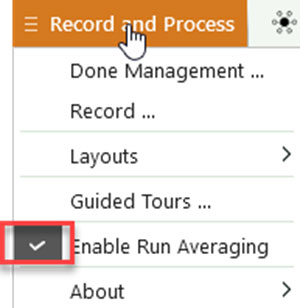
La subtarea Procesar
El icono pulgar hacia arriba indica qué ciclos se incluyen en la promediación. Si hacemos algún cambio, el promedio se recalcula automáticamente y el nuevo resultado sustituye al que esté guardado en el navegador del proyecto. Para seleccionar una configuración diferente (es decir, otra configuración de la cadena de proceso), se debe utilizar el selector de procesamiento situado en la parte superior de la tabla del plan de ensayo.
Podemos seleccionar tantas filas como deseemos en la tabla del plan de ensayo para poblar con ellas el display. El selector de señales situado junto a la tabla puede organizarse para agrupar los datos por nombre de señal, magnitud física, identificación del componente, identificación del nodo o dirección. Una vez que se selecciona una señal, se superpone en el display de acuerdo con la magnitud física y el tipo de función. Para reducir la complejidad y simplificar el uso, se utilizan leyendas inteligentes.
Otro aspecto de las reglas que puede resultar problemático es la definición de los límites de los ejes. En los displays rápidos se pueden introducir manualmente los valores máximo y mínimo para el eje y. Esta información se mantiene para todos los displays de la misma magnitud física y el mismo tipo de función. Si no estamos satisfechos con la escala, solo hay que hacer doble clic en el eje y reiniciarlo en modo autoescala.
Esta funcionalidad funciona de la misma manera para los displays que se generan en el Monitor.

Una consulta avanzada de todos los datos de la tarea Grabar y procesar tiene esta forma:
'Categoría de acción' IN ['Grabar y procesar - Grabación', 'Grabar y procesar- Procesado', 'Grabar y procesar - Promedio ciclo']
Para continuar manipulando los datos, una vez que se han almacenado en Team Server (local o de red) y se ha ejecutado la consulta correspondiente, BK Connect permite hacer una multiselección en la búsqueda. De este modo, se pueden visionar los datos antes de decidir qué nos interesa importar y tomar algunas decisiones previas.
Además, cuando se exportan las grabaciones y los resultados, se crean archivos BKC autocontenidos, con información como Ensayo, Configuración, Condiciones del ensayo y cadenas de proceso. Si estos datos se importan a un nuevo proyecto, es posible recrear la totalidad del navegador del proyecto, lo que proporciona una buena trazabilidad de sobre el origen de las grabaciones y el procesamiento de los datos. Los datos importados pueden obtenerse de Team Server o de un fichero externo. Esta información no forma parte de la grabación original; se genera cuando los datos se exportan a un fichero o a Team Server. Cuando se incluye la información sobre la cadena de proceso en los resultados exportados, disponemos de una trazabilidad completa sobre el procesamiento de los resultados.
Multiselección en Team Server
La trazabilidad es un aspecto muy importante. BK Connect ofrece distintas tareas de procesamiento que permiten procesar datos, modificar después la cadena de proceso y volver a procesar los datos temporales. Por tanto, existiría el riesgo de tener resultados de múltiples cadenas de proceso dentro de una misma configuración, sin ningún modo de saber cómo se ha obtenido cada juego de resultados. Para evitar este problema, una vez que se han procesado datos dentro de una configuración, no es posible volver a procesar datos temporales. Para reprocesar datos en la configuración activa, primero hay que borrar los resultados de la carpeta de datos procesados o bien crear una nueva configuración. Esta manera de funcionar mejora por diseño la trazabilidad de los resultados.
La nueva tarea Grabar y procesar mejora la trazabilidad tanto de las grabaciones como de los resultados. Este flujo de trabajo proporciona una visión más clara no solo a los usuarios que adquieren los datos, sino también a los directores de ensayos y a los solicitantes de los ensayos. La idea es que todo el mundo pueda ver claramente qué tareas se han llevado a cabo y qué tareas están todavía pendientes, antes de dar por finalizado un ensayo. Una vez que el ensayo está completo y se comparten los datos en Team Server, otras personas dentro de la organización pueden utilizarlos dentro del proceso de desarrollo de productos.
Más información sobre el procesamiento de datos en BK Connect: